Chưa khi nào livestream phổ biến và đơn giản như thời điểm hiện tại. Bạn có thể chia sẻ khoảnh khắc trực tiếp cho bạn bè, người hâm mộ. Livestream còn giúp một số bạn dạy học, chia sẻ với khán giả dễ dàng hơn. Chúng ta có rất nhiều cách để live, từ webcam, điện thoại, màn hình máy tính.
Khi các máy chủ ngày càng mạnh, nhu cầu video chất lượng cao gia tăng. Những chiếc điện thoại hay webcam chưa đáp ứng được nhu cầu. Một số muốn sử dụng máy ảnh DSLR, MRL để livestream với hình ảnh sắc nét, sống động. Để đáp ứng nhu cầu của các bạn, mình chia sẻ một cách livestream với máy ảnh Canon, rất dễ dàng và tiết kiệm chi phí.
Nội dung bài viết
Bước 1 – Chuẩn bị máy ảnh & dây kết nối

Bạn cần có một chiếc máy ảnh Canon, có chức năng quay phim.

Một sợi cáp Mini-USB, cáp này thường đi theo máy. Gắn cổng mini-USB vào máy ảnh, cổng còn lại gắn vào máy tính.

Tắt chế độ tiết kiệm điện năng, giúp bạn live lâu hơn khi máy không rơi vào trạng thái ngủ. Nếu bạn có bộ nguồn riêng cho máy thì rất tốt.
Bước 2 – Cài đặt phần mềm Canon EOS Utility
Bạn tải về và tham khảo cách cài đặt qua video hay bài viết đều cho kết quả tương tự

Khởi động phần mềm EOS Utiliy và chọn tới Camera Setting/Remote Shooting

Nhấn vào Liveview, bạn sẽ xem được những gì trên Camera đang thấy. Tại đây bạn có thể chỉnh lại chế độ lấy nét, nhiệt độ màu và rất nhiều cài đặt quan trọng khác. Giúp quá trình livestream diễn ra thuận lợi, không cần phải chạm vào máy ảnh.
Bước 3 – Cài đặt phần mềm OBS
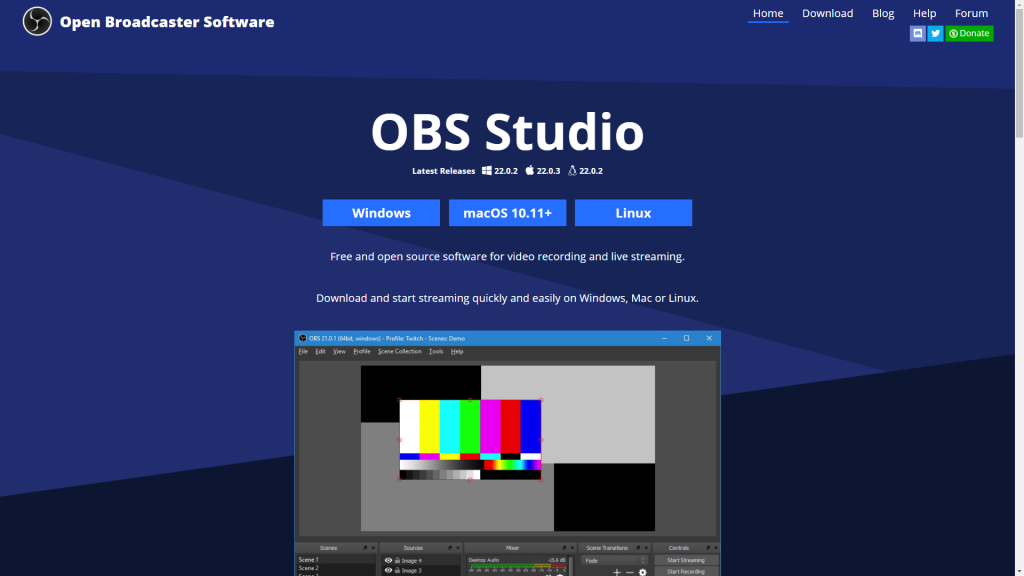
Phần mềm hoàn toàn miễn phí cho người dùng cá nhân. Lựa chọn tải về cho Windows, MacOS hoặc Linux

Khởi động phần mềm OBS và đi tới mục Setting.
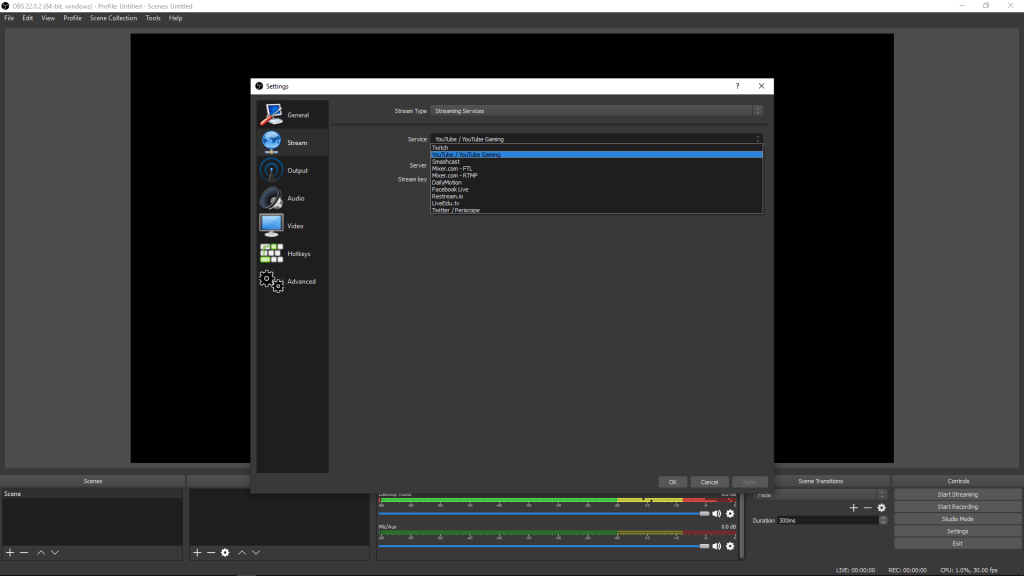
Chọn dịch vụ bạn muốn Stream video của mình lên đó. Trong ví dụ này mình chọn Stream lên Youtube

Vào kênh Youtube của bạn, tới mục phát trực tiếp và copy (tên khóa luồng). Bạn nên đặt trước màn hình chờ, tiêu đề, mô tả, tag cho video chuẩn bị phát trực tiếp.
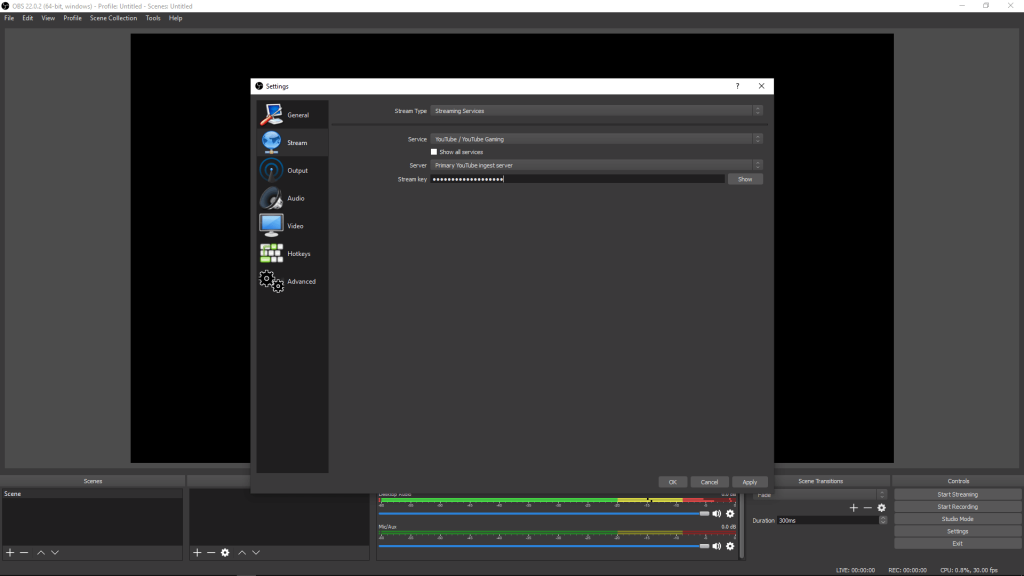
Dán khóa luồng vào vị trí Stream key
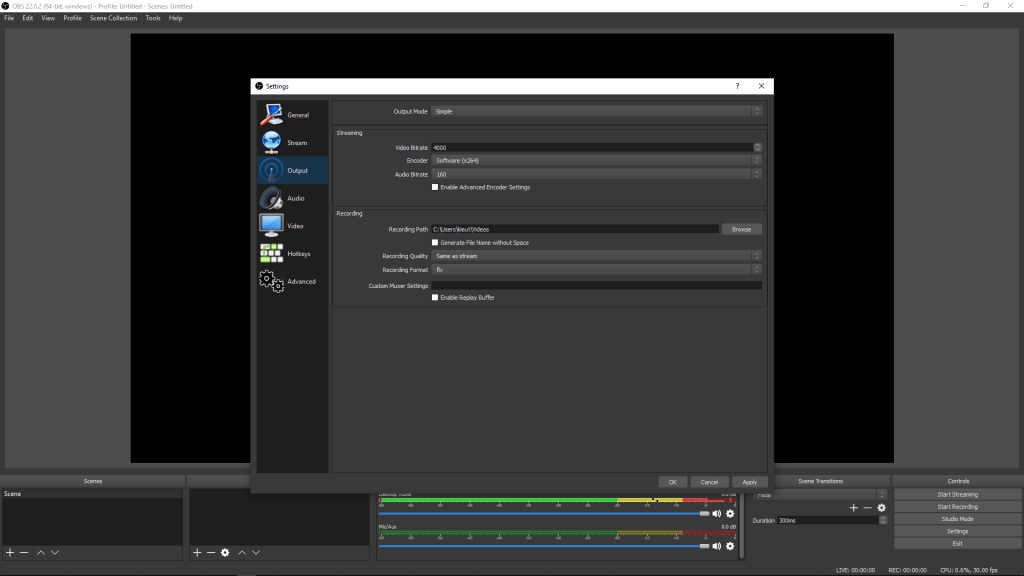
Chỉnh video bitrate lên 4000, vì chúng ta stream video full HD 1920×1080
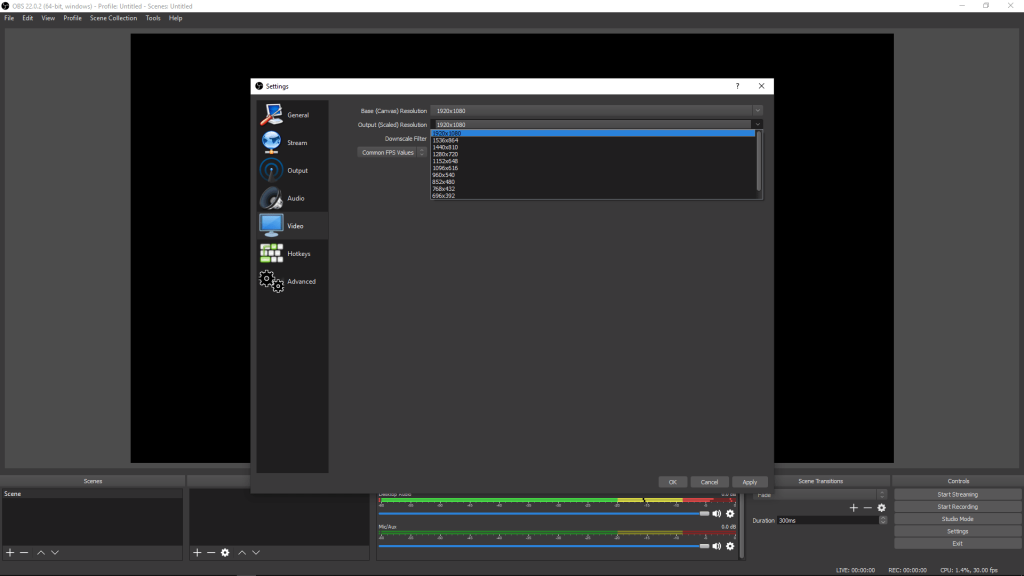
Chọn độ phân giải video stream. Bạn có nhu cầu bao nhiêu, chọn bằng đó. Mình chọn Full HD 1920×1080
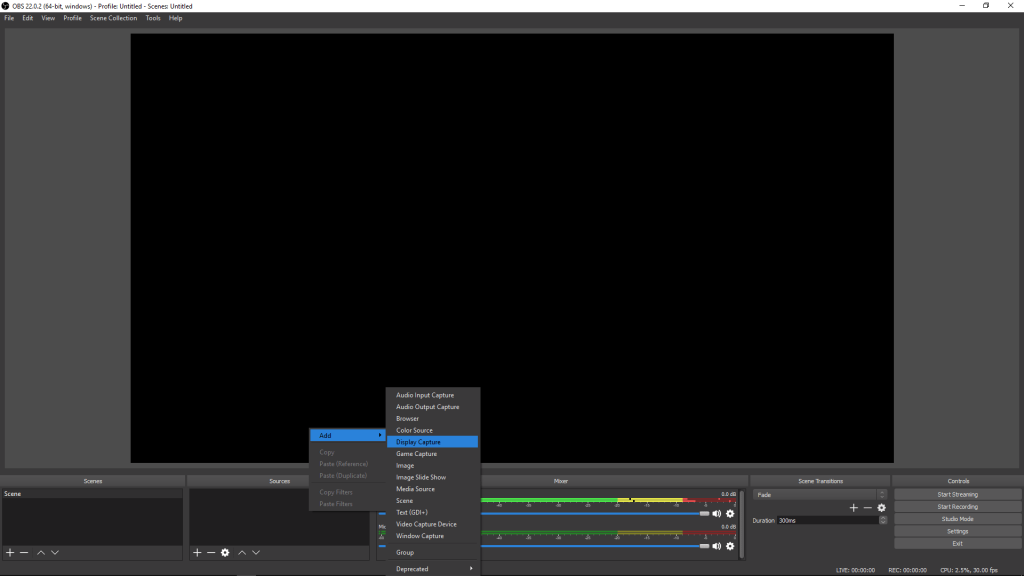
Chọn Add thêm Display Capture. Phần này sẽ stream tất cả những gì có trên màn hình desktop của bạn.
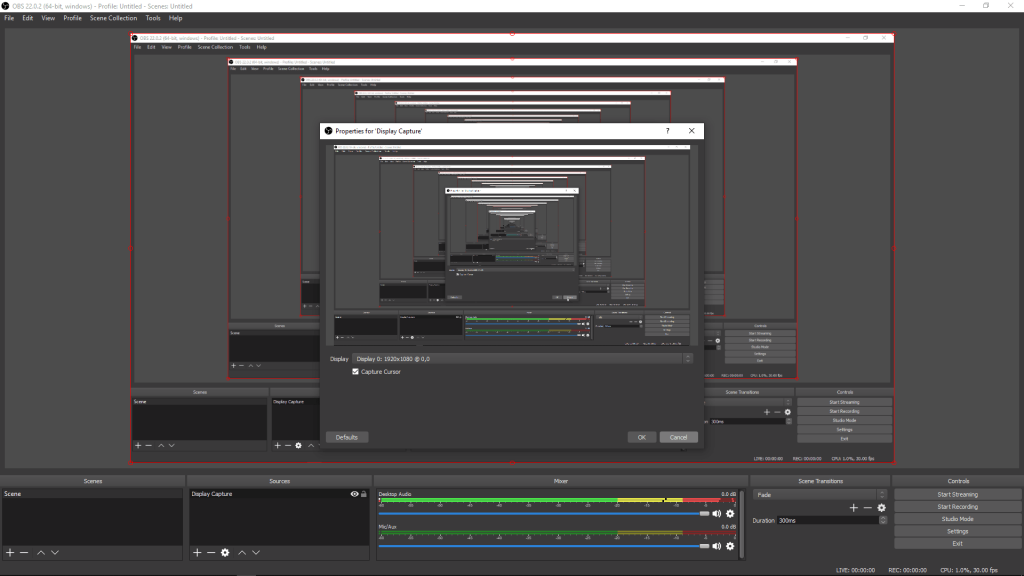
Sau khi thêm Display Capture sẽ như vậy. Hơi rối một chút nhưng không sao cả.
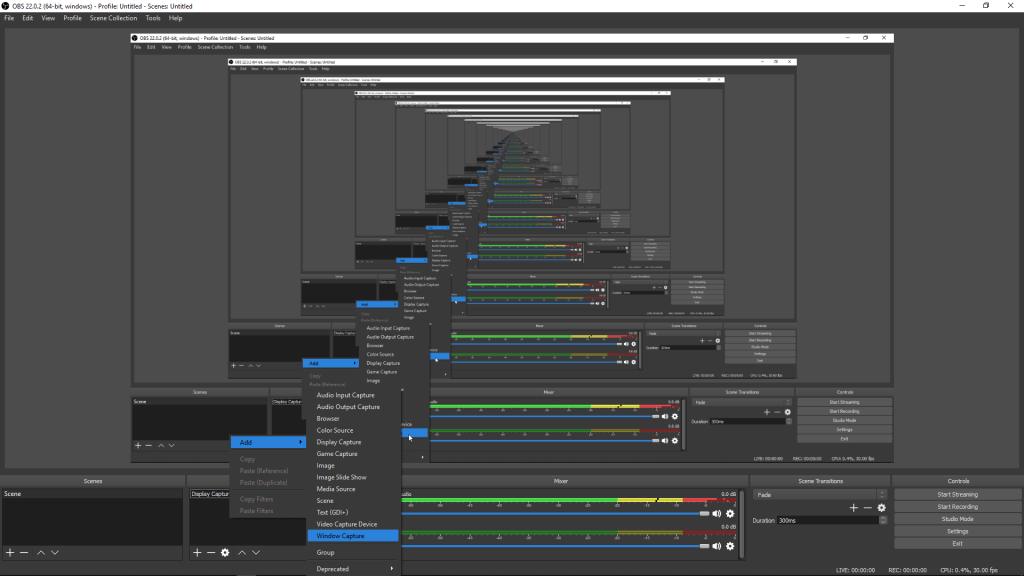
Add thêm Windows Capture. Trong lúc này EOS Utility phải mở và đang trong chế độ Liveview Shoot

Chọn OK
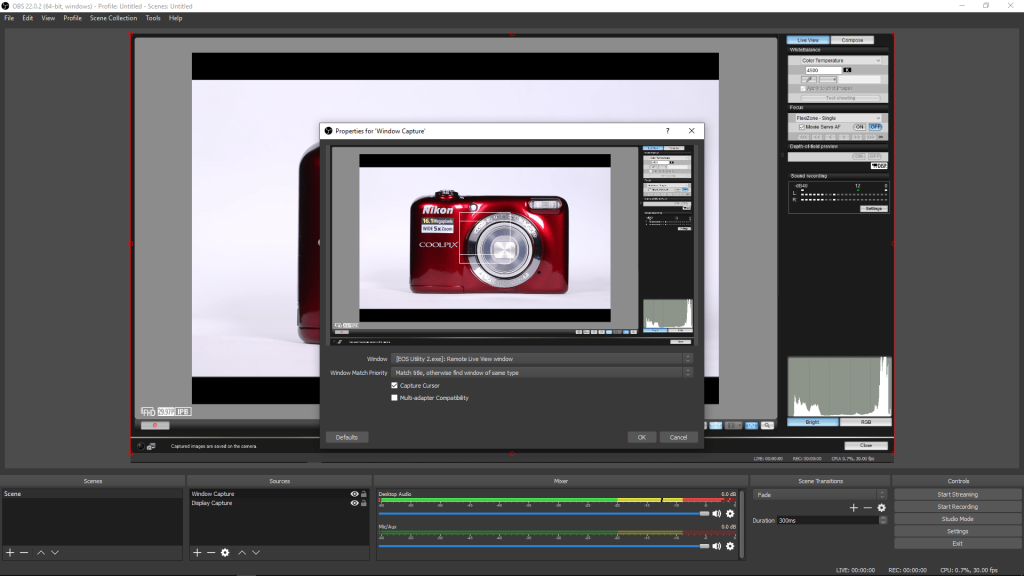
Trong mục Windows, chọn tới EOS Remote Live View rồi nhấn OK

Điều chỉnh kích thước màn hình EOS Remote Live View
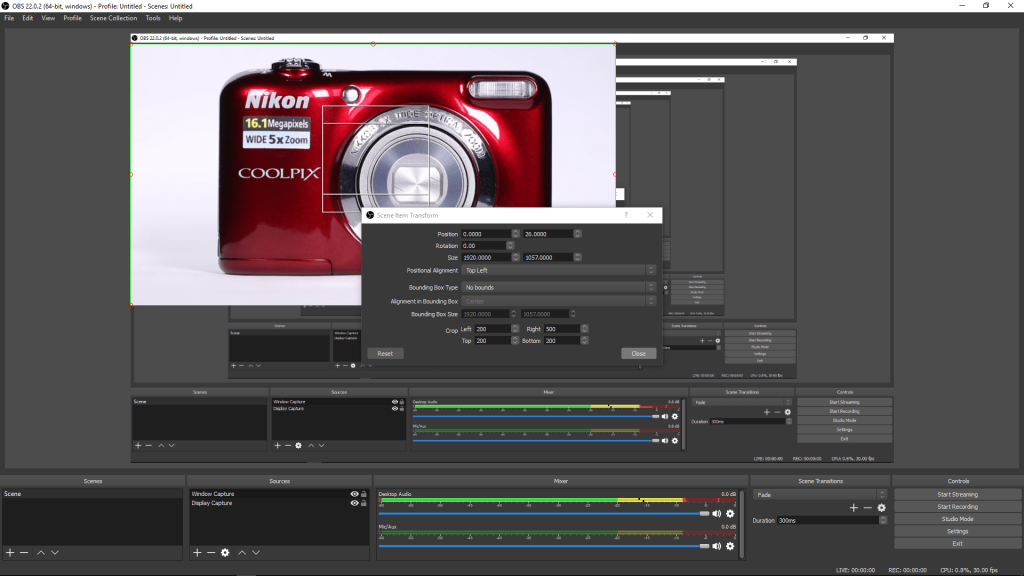
Nhập thông số crop cho 4 cạnh, giữ lại phần màn hình liveview và nhấn close. Bạn có thể kéo màn hình liveview này, tới vị trí nào cũng được.

Xong rồi, giờ nhấn Start Streaming trên OBS. Những gì trên màn hình và máy ảnh thấy sẽ được phát trực tiếp lên Youtube. Bạn có thể thay đổi kích thước hiển thị cho phù hợp mục đích sử dụng. Như vậy mình đã hướng dẫn phát trực tiếp bằng máy ảnh DSLR Canon lên Youtube, không tốn nhiều chi phí. Chúng ta còn một cách Livestream qua cổng HDMI, bạn có thể xem thêm tại đây. Hẹn gặp lại trong bài viết sau, cảm ơn.




Bạn ơi, tại sao sau khi mình cài đặt EOS utility rồi, sao mình kg thấy thanh âm thanh ở góc phải dưới lên vậy?
Chào bạn Điệp
Bạn hãy chuyển máy ảnh sang chế độ quay phim.
Cảm ơn bạn
Mình đã chuyển qua chế độ quay phim nhưng vẫn không thu được âm thanh
Dạ, anh có thể cho em xin loại máy Canon đang sử dụng được không ạ. Cảm ơn anh.
Chào anh Trường, rất cám ơn anh đã chia sẽ thông tin hữu ích này. Em đã cài đặt thành công phần livestream trên facebook bằng máy ảnh Canon.
Em xin phép chia sẽ về đường link để cài EOS Utility cho máy Canon Kiss X7: https://asia.canon/en/support/0200580002/1.
Hi vọng chia sẽ này sẽ hữu ích cho người cần dùng.
Cảm ơn Vy rất nhiều. Chúc em công việc thật tốt ❤️.
a ơi, em đã cài eos và bos nhưng khi livetram thì không nghe tiếng ạ
Chào Sam
Em thử chuyển máy ảnh sang chế độ quay phim xem sao
Cảm ơn em.
Làm thế nào để tắt cái ô vuông lấy nét trên màn hình đi vậy. Nó hiện luôn cả cái ô vuông đó trong Livestream luôn
Chào anh
Anh thử tắt chế độ lấy nét tự động trên thân máy và ống kính. Cảm ơn anh.
chứ ơi cháu dùng canon sx400is thì phải làm thế nào ạ
Chào Mạnh
Cháu thử cài phần mềm Utility và thực hiện tương tự bài viết.
Cảm ơn em
Chào anh
Tôi đang dùng chiếc Canon 6D và thực hành theo bài của anh.
Có một vấn đề nhỏ là hiện tôi đang không thu được phần âm thanh vô máy tính. Anh có biết vì sao không ạ?
Em chào anh
Cách này chưa lấy được âm thanh từ Micro trên máy ảnh
Anh sử dụng thêm một Micro và gắn trực tiếp vào máy tính để lấy âm thanh ạ.
Cảm ơn anh.
mình dùng canon thì chọn chế độ nào để nó hiển thị hinh ảnh suốt nhỉ? cứ được vài giây nó lại tắt
Chào bạn Đức
Bạn tắt thể độ Auto Power Off và tiết kiệm điện của máy Canon.
Cảm ơn bạn.
E kết nối Canon M3 mà ko được bác ah :((
Canon mới ra phần mêm biến máy M thành Webcam đó Tuân.
Bạn thử phần mềm Canon EOS Webcam Utility. Cảm ơn bạn
anh ơi cho em hỏi, nếu dùng những máy ảnh có thời gian quay film giới hạn ( kiểu như XT30 : 15p, A6300 30p) vậy mình livestream 1h thì nó có tắt hok ạ, hay OBS Chỉ lấy camera điện thoại làm truyền hình ảnh, chứ bản chất máy ảnh không quay phim ạ )
Chào Quang
Đó là giới hạn thời gian quay phim thôi. Chứ không giới hạn thời gian dùng LiveView.
Em chỉ cần giữ máy ảnh mở LiveView trong suốt thời gian đó là LiveStream bình thường.
Cảm ơn em.
cám ơn anh vì thông tin này, em rất kết XT 30 vì 1 số lý do nó hơn con A6400, nhưng ngại vụ 10p XT 30 quay được có 10p 4k , vì em chưa livestream OBS bao giờ, và em cũng chưa biết hỏi anh, may quá được a tư vấn, em lại hơi nghiêng về XT 30 rùi ạ, hj, tks anh rất nhiều ạ
Chúc em công việc thật tốt. Cảm ơn em.
cho mình hỏi máy powershot SX30 IS siêu zoom có dùng làm cam được ko?
Dạ, máy này không làm được bằng phần mềm Canon.
cám ơn bài chia sẻ rất hữu ích của anh, có vấn đề này: khi em livestream trên youtube thì âm thanh nó cứ lặp lại theo kiểu tiếng vọng là sao anh nhỉ, anh có thể hướng dẫn giúp em khắc phục lỗi này ko ạ? cám ơn anh
Chào bạn.
Mình chưa biết cách khắc phục hiện tượng vọng âm thanh. Cảm ơn bạn.
Chào anh? Em đang sử dụng canon eos m10 nhưng máy không có tắt được chế độ tự động tắt, cao nhất chỉ được 3 phút. Và em cài utility cũng không được luôn. Mong anh giúp đỡ ạ!
Chào em.
Anh không rành về chiếc M10 để giúp em rồi.
Xin lỗi em nhiều.
tại sao mình đã cài chế độ auto power off xuống disable mà máy chỉ livestreams được gần 30 phút máy tư động tắt (Canon 60D)
Chào bạn.
Hiện tượng này do nhà sản xuất. Trong thời gian 30 livestream. Bạn nhấn 1 nút bất kỳ để không bị tắt máy. Cảm ơn bạn.
Cho em hỏi. Em mới mua card hd60s để dùng cho canon 750d và 80d kết nối với laptop để live stream lên Facebook. Nhưng ko thư được âm thanh. Có cách gì ko a
Chào Thắng
Theo mặc định luôn có âm thanh khi kết nối cáp HDMI với Elgato HD60s.
Trường hợp sử dụng OBS. Chỉ cần vào phần Source chọn nguồn âm thanh là được.
Cảm ơn em.
Anh cho em hỏi. 1 buổi Livestream của em tầm 2-3 tiếng, trong khoảng thời gian đó, máy ảnh e hết pin thì buổi live đó có bị tắt luôn k a? Có cách nào khắc phục được trường hợp đó k ạ? Mong anh giải đáp. Cảm ơn anh nhiều!
Chào Linh
1. Buổi Livestream vẫn tiếp tục, nhưng không còn tín hiệu từ máy ảnh.
2. Tùy vào loại máy ảnh đang sử dụng. Em có thể dùng pin dự phòng hoặc bộ sạc để Livestream lâu hơn.
Cảm ơn em.
Chào bác, em muốn mua máy ảnh hệ canon để học hành chụp ảnh. Và tiện cho sau này cần livetream luôn.
Bác có thể tư vấn cho em chiếc máy phù hợp được không. Em cảm ơn bác
Chào bạn.
Bạn có thể cho biết chi phí và thể loại ảnh muốn chụp.
Mình sẽ tư vấn chính xác hơn.
Cảm ơn.
Cảm ơn bác đã phản hồi.
Giá tầm độ 40-60triệu nha bác.
Thể loại ảnh thì như ảnh gia đình, ảnh phong cảnh, hoặc lớn hơn là ảnh cưới chẳng hạn bác ak.
Chào bạn
Bạn tham khảo Canon EOS R hoặc Canon EOS R6.
Kết hợp ống kính đa dụng Canon RF 24-105mm f/4.0-7.1 STM.
Sau này chụp ảnh cưới thì nâng ống kính tốt hơn như Canon RF 24-70mm f/2.8L IS USM.
Hai máy có thể LiveStream qua ứng dụng Canon EOS Webcam Utility hoặc Capture Card như Elgato.
Cảm ơn bạn đã tin tưởng.
Cảm ơn bác đã chỉ nhiệt tình nhé
Chúc bạn mua máy tốt. Cảm ơn.
Anh ơi, cho em hỏi CANON M50 có live được không ạ?
Chào Mia
Canon M50 có thể Livestream qua cổng USB, bằng phần mềm Canon EOS Webcam Utility.
Hoặc Livestream qua cổng HDMI với Capture Card như Elgato HD60s.
Cảm ơn em.
Anh cho em hỏi mình có thể cắm sạc trực tiếp trên Canon m50 để livestream để không bị hết pin không ạ?
Chào Vỹ
Em có thể dùng Canon AC Adapter Kit ACK-E12 để sạc trực tiếp khi Livestream.
Cảm ơn em.
Kính chào bạn, cho mình hỏi vì mình đã làm mãi theo hướng dẫn mà vẫn không được.
Máy ảnh canon sx100is có thể livestreams được hay không, mình cài Canon EOS Utility rồi mà không nhận được máy ảnh, pc chỉ xem máy ảnh như một ổ cứng có chứa ảnh đã chụp.
Chào bạn.
Phần mềm Canon EOS Utility không hỗ trợ LiveStream với Canon SX100IS
Cảm ơn bạn.
Cám ơn bạn đã quan tâm trả lời, cho mình một câu nữa nhé: Canon sx100is có thể livestreams bằng phần mềm nào khác hay không hay chỉ dừng lại ở trích xuất ảnh đơn thuần trên pc
Chào bạn.
Không có phần mềm nào hộ trợ Livestream với Canon SX100IS.
Bạn tham khảo cách sử dụng điện thoại để Livestream, bằng phần mềm Epoccam.
Cảm ơn bạn.
Mình dung máy ảnh Canon eos 600d mà lên eos k có bản dành cho máy ảnh của mình thì nghĩa là máy ảnh mình k livestream được đúng k ạ
Đúng rồi, bạn có thể Livestream bằng Capture Card như Elgato HD60s.
Cảm ơn bạn.